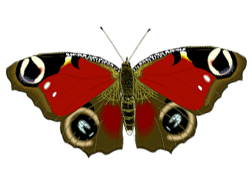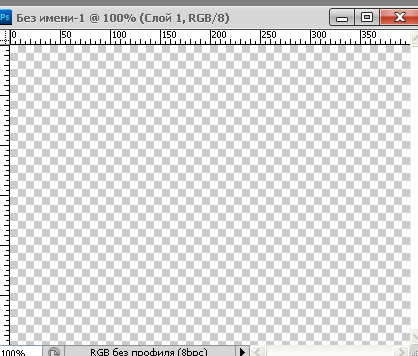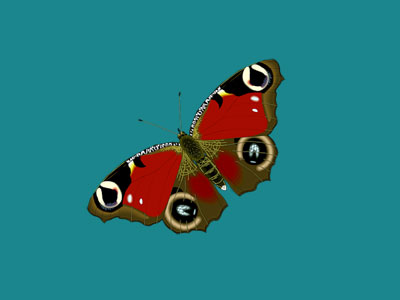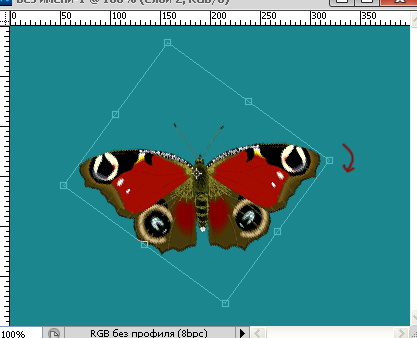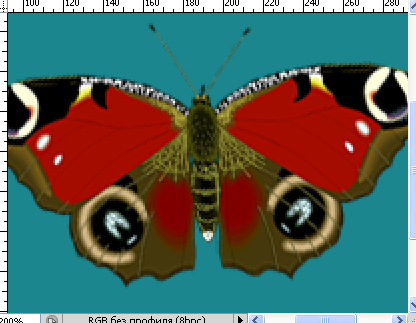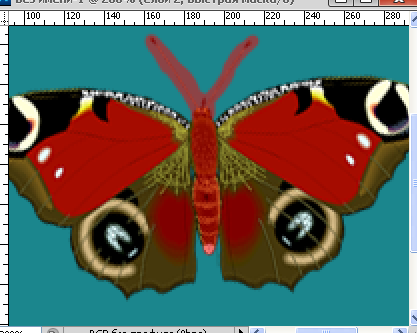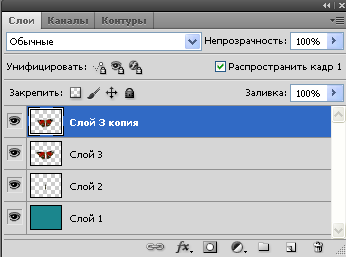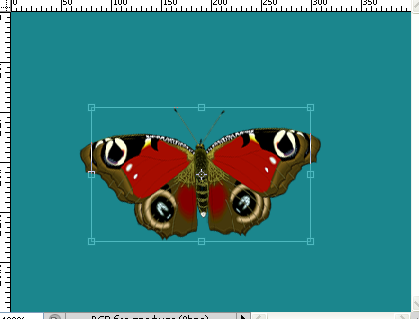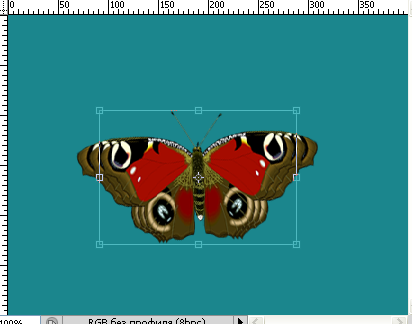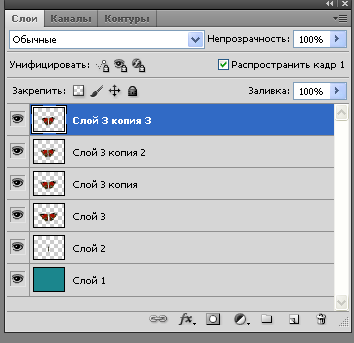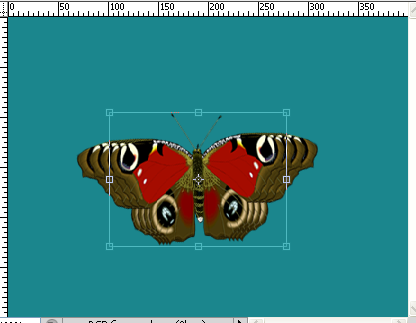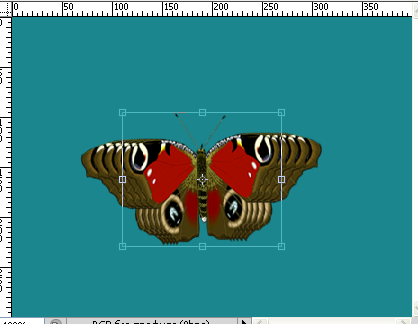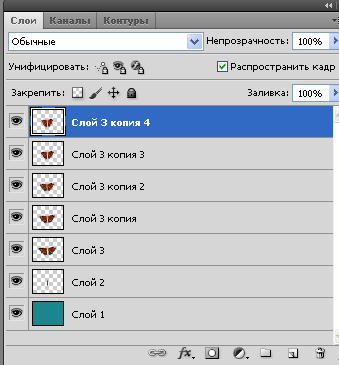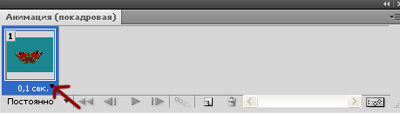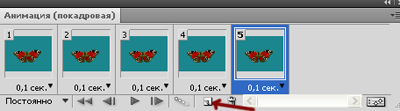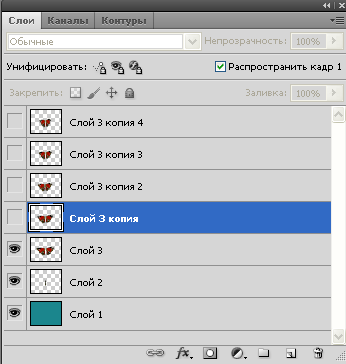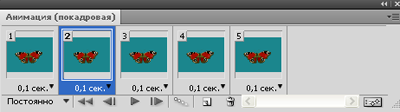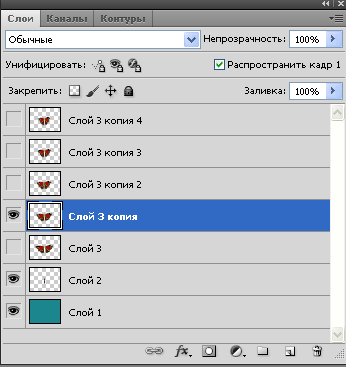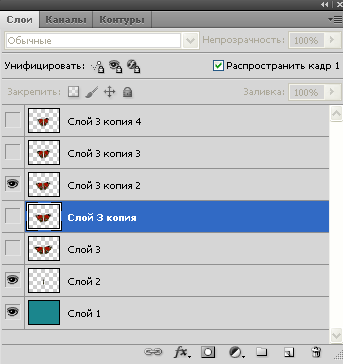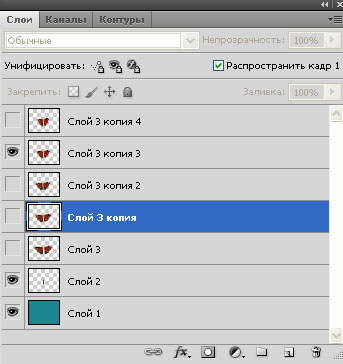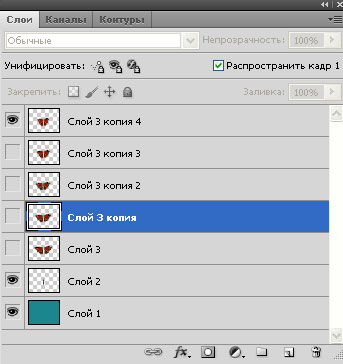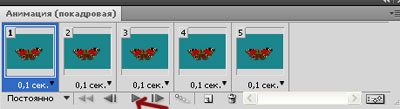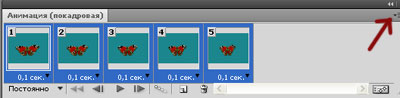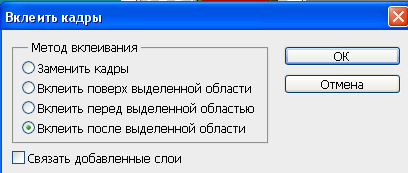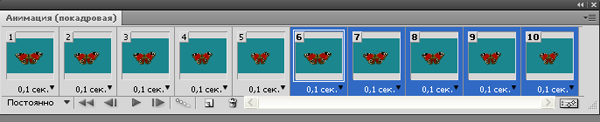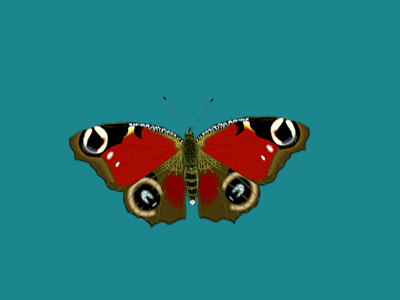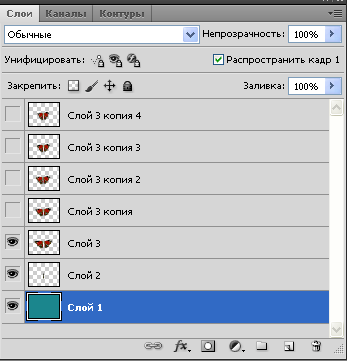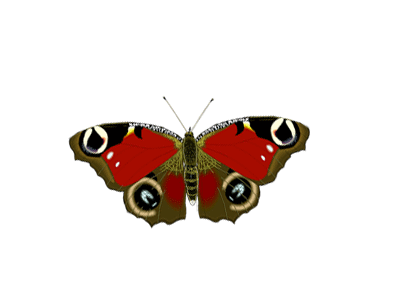-Метки
-Рубрики
- Кулинария (350)
- Овощные блюда (59)
- Праздничный стол (58)
- Выпечка (51)
- Мясные блюда (49)
- Блюда из птицы (32)
- Салаты (32)
- Блюда из рыбы (22)
- Домашние алкогольные напитки (14)
- Запеканки (9)
- Из теста (9)
- Блюда с грибами (7)
- Из морепродуктов (6)
- Из субпродуктов (4)
- Из круп (4)
- Соусы, подливы (3)
- Оформление блюд (2)
- Напитки (2)
- Из субпродуктов (1)
- Первые блюда (1)
- Рукоделие (235)
- Игрушки своими руками (42)
- Сумки своими руками (34)
- Плетение из газет (29)
- Пасха (17)
- Лепка (9)
- Из бумаги и картона (7)
- Броши (7)
- Вязание (156)
- Шапки, шарфы, варежки, перчатки (60)
- Жакеты, пуловеры, туники (36)
- Шали, палантины (11)
- Тапочки, носочки, гетры (9)
- Болеро (4)
- Для дневника (126)
- Игрушки амигуруми (105)
- Медведики (42)
- Зайцы (13)
- Помощь в вязании (11)
- Одежка (9)
- Символ года (8)
- Куколки (5)
- Пупсы (5)
- Коты (4)
- Другие зверята (4)
- Ангелочки (1)
- Фотошоп (103)
- уроки фотошоп (59)
- уроки по коллажам (22)
- Учусь делать коллажи (22)
- Уроки анимации (15)
- Рецепты здоровья (91)
- Косметика (25)
- Учусь вязать (78)
- Схемы, узоры, мотивы (26)
- Выкройки (2)
- Плетение из газетных трубочек (61)
- Изделия (35)
- Загибки (10)
- Плетение крышки (7)
- Плетение донышка (4)
- Плетение из корня (1)
- Ручки (1)
- Все для фотошоп (57)
- Клипарт (30)
- Фильтры (12)
- Фоны (11)
- Плагины (2)
- Кисти (1)
- Музыка (52)
- Заготовки на зиму (48)
- Огурцы (10)
- Кабачки (7)
- Капуста (7)
- Баклажаны (5)
- Соусы (3)
- Перец (3)
- Травы (3)
- Помидоры (3)
- Варенье, повидло, джем (2)
- Грибы (1)
- Цветы рукодельные (44)
- Цветы из ткани (10)
- Цветы из бумаги (7)
- На память (37)
- Интересное (30)
- Позитив (9)
- Книги (4)
- Непознанное (1)
- Запало в душу (27)
- Стихи (21)
- Для компа (24)
- Молитва (22)
- Вышивка лентами (21)
- Учусь шить (21)
- Шьем из трикотажа (5)
- Шитье из шелка (3)
- Женские портреты (21)
- Любимое (18)
- Любимые актеры (2)
- Любимые фильмы (2)
- Корел, уроки (16)
- Мои работы (5)
- Новый год, рождество (12)
- Наши зеленые друзья (11)
- Дела огородные (16)
- Сад на подоконнике (13)
- Экзотические растения (10)
- Полезные советы (10)
- Это надо знать (10)
- Флэш игры (6)
- Чтение (6)
- Поздравления (6)
- Видеопосты (6)
- Для души (5)
- Фото (5)
- Красота для вдохновения, фото из интернета (2)
- Порядок в доме (1)
- Выкройки (0)
- Выкройки (0)
- Схемы, узоры (0)
-Цитатник
Мои подсказки в интернете. Здесь собраны адреса Сайтов,которыми я пользуюсь в интернете. Уже д...
лошадка Цаца - (0)Вяжем лошадку Цацу ...
крокодил Гена - (0)Крокодил Гена
тот самый заяц!!! - (1)Мастер-класс. Тот самый заяц. Пришиваем глазки-бусинки.Мастер-класс. Тот самый заяц. Блог ...
Ворона!!! - (1)Вязаные красавицы вороны в платочках Предлагаю связать эту незатейливую птичку, которая, впроч...
-Приложения
 Я - фотографПлагин для публикации фотографий в дневнике пользователя. Минимальные системные требования: Internet Explorer 6, Fire Fox 1.5, Opera 9.5, Safari 3.1.1 со включенным JavaScript. Возможно это будет рабо
Я - фотографПлагин для публикации фотографий в дневнике пользователя. Минимальные системные требования: Internet Explorer 6, Fire Fox 1.5, Opera 9.5, Safari 3.1.1 со включенным JavaScript. Возможно это будет рабо Дешевые авиабилетыВыгодные цены, удобный поиск, без комиссии, 24 часа. Бронируй сейчас – плати потом!
Дешевые авиабилетыВыгодные цены, удобный поиск, без комиссии, 24 часа. Бронируй сейчас – плати потом! Онлайн-игра "Большая ферма"Дядя Джордж оставил тебе свою ферму, но, к сожалению, она не в очень хорошем состоянии. Но благодаря твоей деловой хватке и помощи соседей, друзей и родных ты в состоянии превратить захиревшее хозяйст
Онлайн-игра "Большая ферма"Дядя Джордж оставил тебе свою ферму, но, к сожалению, она не в очень хорошем состоянии. Но благодаря твоей деловой хватке и помощи соседей, друзей и родных ты в состоянии превратить захиревшее хозяйст- Nokia Music
- Программа телепередачУдобная программа телепередач на неделю, предоставленная Akado телегид.
-Музыка
- Albano i Romina Pauer-Liberta mp 3
- Слушали: 1285 Комментарии: 0
- Joe Cocker - My father's son
- Слушали: 64334 Комментарии: 0
- Sting - Shape of my heart
- Слушали: 57820 Комментарии: 0
- Стелла Джанни - Небо
- Слушали: 9143 Комментарии: 0
- Домогаров А. и Белый Орел.
- Слушали: 2143 Комментарии: 0
-Поиск по дневнику
Анимация бабочки |
Эти удивительные создания, порхающие в саду и на лугу, как цветы, сорванные ветром, вызывают восхищение своей неповторимой красотой. На Востоке считается, что бабочка, залетевшая в дом, приносит благополучие и удачу. Яркие, легкокрылые бабочки вдохновляют и художников, и поэтов.
В программе Фотошоп можно тоже создавать много интересных вещей с бабочками. В летних открытках и коллажах очень популярна анимация бабочки. Разноцветные изящные бабочки придают коллажу легкость и своеобразную прелесть. В этом уроке будет создавать бабочку с движениями крыльев.
Создадим пустой файл с прозрачным фоном , размер 400х300.
1-Файл- создать.
Зальем файл каким-либо цветом.
2- Редактирование -выполнить заливку. В появившемся окне выбрать любой цвет.
Откроем изображение бабочки на прозрачном фоне.
3-Файл- открыть.
4- На вертикальной панели инструментов выбрать инструмент"перемещение" ![]() и перетащить бабочку на файл с фоном.
и перетащить бабочку на файл с фоном.
В окне слоев два слоя.
Немного повернем бабочку, чтобы удобнее было работать.
5-Редактирование-свободное трансформирование.
Подвести мышку к верхнему маячку и повернуть изображение.
Теперь будем трансформировать крылья для анимации. Но, чтобы у бабочки было неподвижно туловище, нужно его выделить и вырезать на новый слой. Выделять будем с помощью быстрой маски.
Увеличим бабочку для удобства выделения.
6-На панели инструментов выбрать инструмент "лупа", ![]() на горизонтальной панели кликнуть по лупе с плюсом
на горизонтальной панели кликнуть по лупе с плюсом
и кликнуть по изображению бабочки один раз.
7- Выделение-редактировать в режиме быстрой маски.
8-На панели инструментов выбрать кисть, ![]() жесткую, 6 пик. и закрасить туловище бабочки и усы.(Если где-то больше закрасили, чем надо, можно стереть ластиком)
жесткую, 6 пик. и закрасить туловище бабочки и усы.(Если где-то больше закрасили, чем надо, можно стереть ластиком)
9-На панели инструментов выбрать лупу, ![]() вверху кликнуть по лупе с минусом
вверху кликнуть по лупе с минусом
и один раз кликнуть по изображению бабочки, чтобы вернуть ее в первоначальный размер.
10-Выделение-редактировать в режиме быстрой маски. На картинке появится выделение.
11-Слой-вырезать на новый слой. Получится отдельно слой 2 с туловищем бабочки и слой 3 с крыльями. Слой с туловищем всегда должен стоять ниже слоев в крыльями.
Теперь займемся трансформированием крыльев. Анимация бабочки будет на пяти слоях.
12-Слой -создать дубликат слоя. (В окне слоев активен слой 3 ). Появится еще один слой с крыльями.
Теперь активен слой 3 копия.
13-Редактирование-свободное трансформирование. Уменьшить только значение ширины до 90 %.
14- Слой-создать дубликат слоя.
15- Редактирование-свободное трансформирование. Уменьшить ширину до 90%.
16- Слой-создать дубликат слоя.
17-Редактирование-свободное трансформирование. Уменьшить ширину до 90%.
18-Слой-создать дубликат слоя. И этот слой уменьшить до 90 % (ширина)
Итак, у нас пять слоев с крыльями, слой с туловищем и фон.
Переходим в окно анимации.
20-На первом кадре поставить время 0,1 сек.
и сделать еще четыре кадра, нажав на значок копирования.
21-Кликнуть по первому кадру в окне анимации,
а в окне слоев выключить глазки у четырех верхних слоев.
22-В окне анимации кликнуть по второму кадру,
а в окне слоев включить глазок на слое 3 копия и выключить на слое 3.
23- В окне анимации кликнуть по третьему кадру,
а в окне слоев включить глазок на слое 3 копия 2 и выключить на слое 3 копия и на слое 3.
24-В окне анимации кликнуть по четвертому кадру, а в окне слоев включить глазок на слое3 копия 3 и выключить на слое3 копия 2 и на слое 3.
25-В окне анимации кликнуть по пятому кадру, а в окне слоев включить глазок на слое 3 копия 4. и выключить на слое 3 копия 3 и слое 3.
26-В окне анимации кликнуть по значку пуск
и смотрим, как получилась анимация бабочки.
А получилось не очень хорошо, движения крыльев резковаты. Сделаем махи крыльями плавнее.
27- В окне анимации выделить все кадры.( Кликнуть по первому кадру, затем, нажав Shift, по последнему.) Все кадры выделятся.
28- В этом же окне нажать на маленький треугольник (выделение кадров не снимать)
и в появившемся окне выбрать "скопировать кадры", снова нажать на треугольник, выбрать "вставить кадры" и в новом окошке "вклеить кадры" нажать OK.
Получится такое окно анимации.
Выделение не снимать.
29- Еще раз нажать на треугольник справа вверху и выбрать " обратный порядок кадров".
Нажимаем на значок пуска
и смотрим.
Уже лучше, но медленно. Поменяем время на кадрах.
30 Выделить все кадры, нажать на первом кадре на треугольник, выбрать "другое" и поставить время 0,07.
Теперь уже хорошо..
Чтобы сохраненная анимация бабочки была на прозрачном фоне, нужно в окне слоев удалить нижний слой с фоном.
31- В окне слоев кликнуть по нижнему слою , затем правой кнопкой мыши и выбрать "удалить слой.
Затем сохранить анимацию для web и устройств в формате Gif.
Теперь эту анимацию бабочки можно добавлять в любой коллаж. Как вставить анимацию бабочки на открытку смотрите "Весенний коллаж"
Серия сообщений "• анимация 6":
Часть 1 - Использование масок в пр. "Sothink SWF Quicker"
Часть 2 - Урок от NATALI: Крутящиеся блёстки
...
Часть 43 - Наложение футажа на изображение. Фотошоп СС
Часть 44 - Наложение футажей на временной шкале.2-й урок
Часть 45 - Анимация бабочки
Серия сообщений "Уроки анимации":
Часть 1 - Рамочка с бегущими огоньками
Часть 2 - Урок - как сделать во флеш слайд-шоу
...
Часть 4 - Самые популярные уроки анимации
Часть 5 - Урок ФШ Сияние Лучей .
Часть 6 - Анимация бабочки
Часть 7 - Урок от NATALI: Выделение при помощи быстрой маски
Часть 8 - Анимация воды с помощью плагина Flood. Урок от MissKcu
...
Часть 13 - Анимация плагином - Alien Skin Xenofex - возможности.
Часть 14 - Анимация розочки. Урок от Виктории
Часть 15 - BluffTitler - программа для титров и анимации
| Комментировать | « Пред. запись — К дневнику — След. запись » | Страницы: [1] [Новые] |